Kuinka poistaa Windows 10 -ilmoitus käytöstä
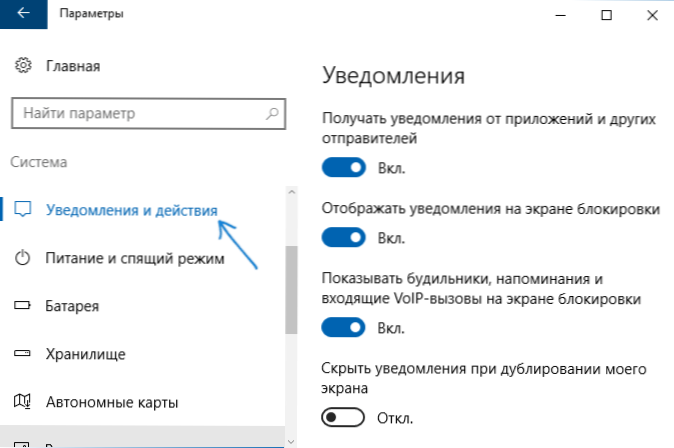
- 4737
- 51
- Tyler Kozey
Windows 10: n ilmoitusjärjestelmää voidaan pitää kätevänä, mutta jotkut sen työn näkökohdat voivat aiheuttaa käyttäjän tyytymättömyyttä. Esimerkiksi, jos et sammuta tietokonetta tai kannettavaa tietokonetta yöllä, se voi herättää sinut Windows Defender -äänen kanssa, joka suoritti suunnitellun tarkistuksen tai viestin, jonka tietokone on suunniteltu.
Tällaisissa tapauksissa voit poistaa ilmoitukset kokonaan, tai voit yksinkertaisesti poistaa Windows 10 -ilmoitusten äänen poistamatta niitä itse, josta keskustellaan edelleen ohjeissa.
- Kuinka poistaa Windows 10 -ilmoitusten ääni käytöstä parametreissa
- Ohjauspaneelin käyttäminen
- Videoohje
Ilmoitusten äänen sammuttaminen Windows 10 -parametreissa
Ensimmäisen menetelmän avulla voit käyttää Windows 10: n "parametreja" ilmoitusten äänen sammuttamiseen, ja jos tällaista tarvetta on, on mahdollista poistaa äänihälytykset vain tietyille myymäläsovelluksille ja työpöytäohjelmille.
- Siirry käynnistys-.
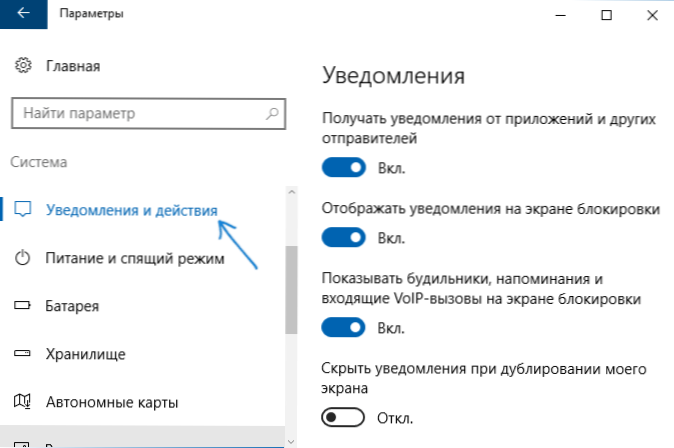
- Tämän sivun Windows 10: n viimeisimmissä versioissa voit sammuttaa äänen välittömästi kaikille ilmoituksille. Tätä varten vain poista merkki "Salli äänet ilmoituksin". Käyttöjärjestelmän varhaisissa versioissa ei ole tällaista kohdetta.
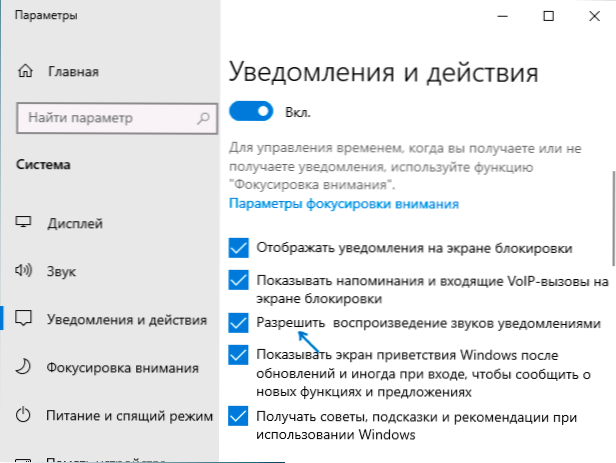
- Alla osassa "Vastaanota ilmoituksia näiltä lähettäjiltä" näet luettelon sovelluksista, joille Windows 10 -ilmoitusasetukset ovat mahdollisia, voit poistaa ilmoitukset käytöstä kokonaan. Jos joudut sammuttamaan vain ilmoitusten äänet, napsauta sovelluksen nimen mukaan.
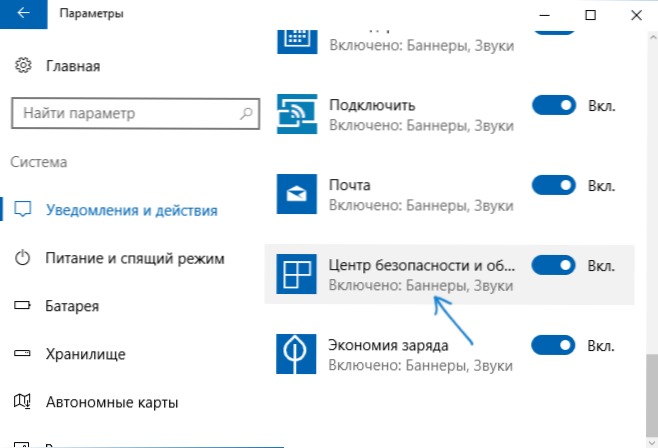
- Sammuta seuraavassa ikkunassa kohta "Äänisignaali ilmoituksen vastaanottamisen jälkeen".
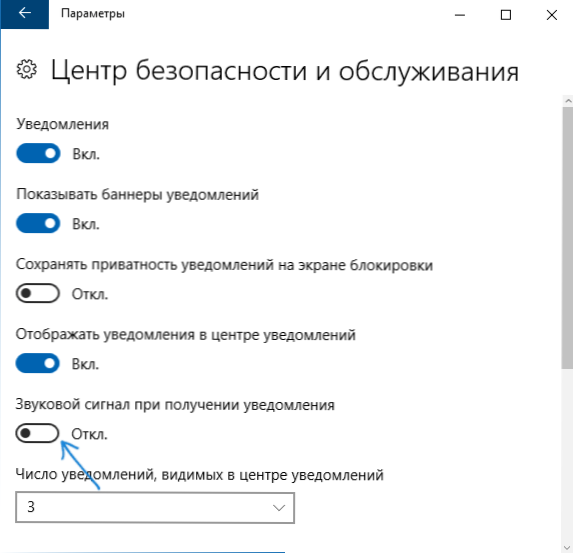
Sammuta äänet useimmille järjestelmäilmoituksille (esimerkki Windows Defender -raportista), sammuta "Turvallisuus- ja huoltokeskuksen" äänet käytöstä.
HUOMAUTUS: Joillakin sovelluksilla, esimerkiksi lähettiläillä, voi olla omat asetukset ilmoituksista (tässä tapauksessa Windows 10 ei ole vakioääni), jotta voidaan irrottaa itse sovelluksen parametrit.
Vakioilmoituksen ääniparametrien muuttaminen ohjauspaneelissa
Toinen tapa poistaa käytöstä Windows 10 -ilmoitusääni käyttöjärjestelmäviesteille ja kaikille sovelluksille on käyttää ohjauspaneelin järjestelmän ääniasetuksia.
- Siirry Windows 10 -ohjauspaneeliin, varmista, että "Näytä" -kuvakkeet on asennettu "Näytä" -kenttään. Valitse "ääni".

- Avaa "Sounds" -välilehti.
- Löydä "Ohjelmatapahtumat" -luettelossa "Ilmoitus" -kohta ja valitse se.
- Valitse luettelossa "äänet" vakioäänen sijasta "ei" (sijaitsee luettelon yläosassa) ja käytä asetuksia.
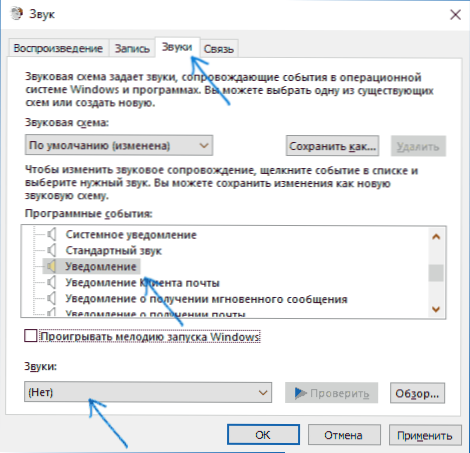
Sen jälkeen kaikki ilmoitusäänet (jälleen kerran kyse on tavanomaisista Windows 10 -ilmoituksista, joillekin asetuksille sinun on tehtävä parametreja itse PA: n toimesta) irrotetaan ja sinun ei tarvitse erottaa yhtäkkiä, kun taas tapahtumat, kun taas tapahtumat Itse tapahtumista esiintyy edelleen ilmoitusten keskipisteessä.
Kuinka poistaa Windows 10 -ilmoitusten ääni käytöstä - Video -ohje
Toivon, että ohje oli hyödyllinen. Jos kysymyksiä säilyy, vastaan mielelläni niihin kommentteissa.
- « Etätyöpöytä Zoho Assessa
- USOCORE -työntekijä.Exe ja USOCLIENT.Exe - Mitkä ovat nämä prosessit Windows 10 ssä »

